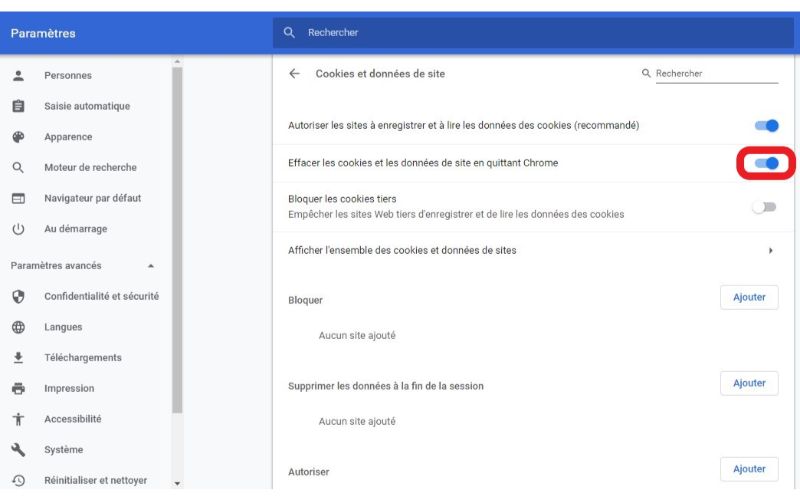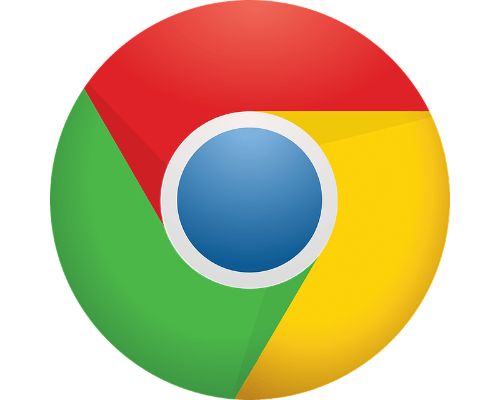Effacer l’historique google chrome est parfois nécessaire pour conserver et préserver sa vie privée et ne pas laisser de traces de navigation sur internet
Ceci est même recommandé car on ne sait jamais si une personne peut tomber sur vos historiques en utilisant le meme appareil de connexion.
Donc il vaut mieux prévenir pour ne pas laisser vos traces accessibles à tout le monde sans raison valable.
Si vous utilisez Google chrome comme navigateur, vous savez probablement qu’il offre cette possibilité de supprimer vos historiques.
En plus de cette option de suppression manuelle, il est possible de faire une planification pour supprimer automatiquement vos historiques de façon périodique.
On verra par la suite de cet article comment vous pouvez opérer une suppression soit manuelle ou automatique de vos historiques de navigation sur google chrome . Ceci peut être effectué soit avec votre ordinateur ou votre téléphone portable.
Effacer manuellement l’historique de Google Chrome
Si vous vous connectez avec votre ordinateur, vous pouvez supprimer l’historique en suivant ces étapes :
Première methode
1- Après avoir ouvert votre navigateur chrome, cliquez sur le bouton « personnaliser et contrôler google chrome » qui se trouve en haut à droite de votre écran. Il est matérialisé par trois points.
Puis allez ensuite Allez ensuite à paramètres
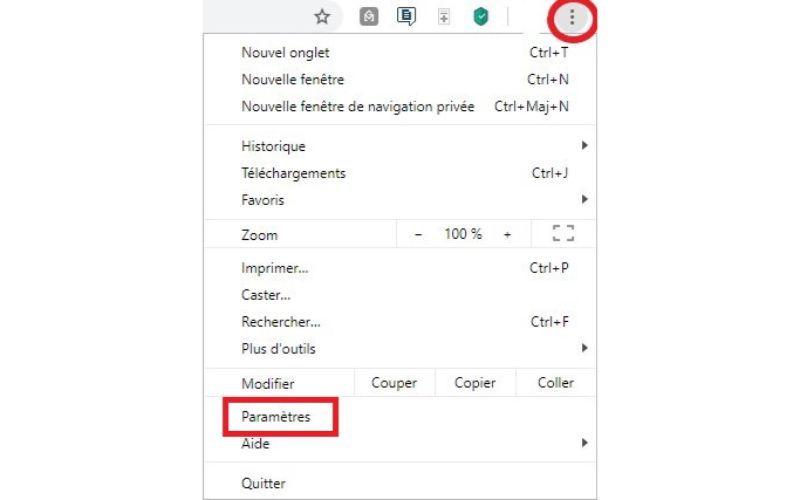
2- Une fois sur la page ouverte, cliquez sur « confidentialité et sécurité ».
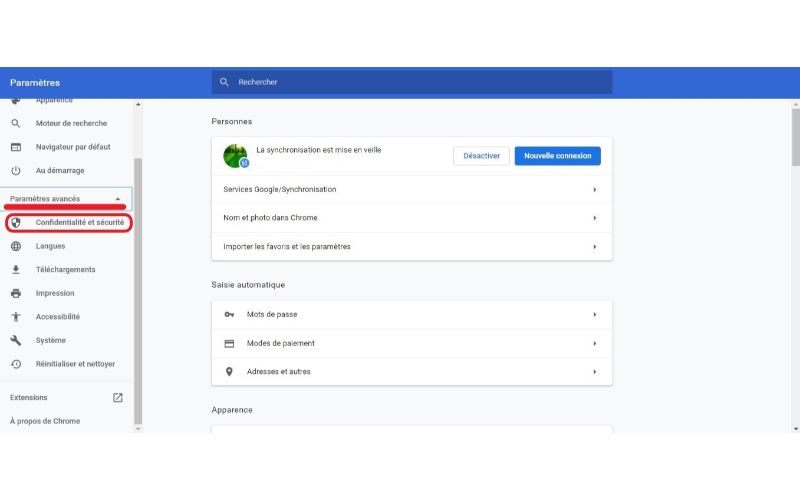
3- Naviguez ensuite vers le bas et vous verrez « effacer les données de navigation » puis cliquez dessus.
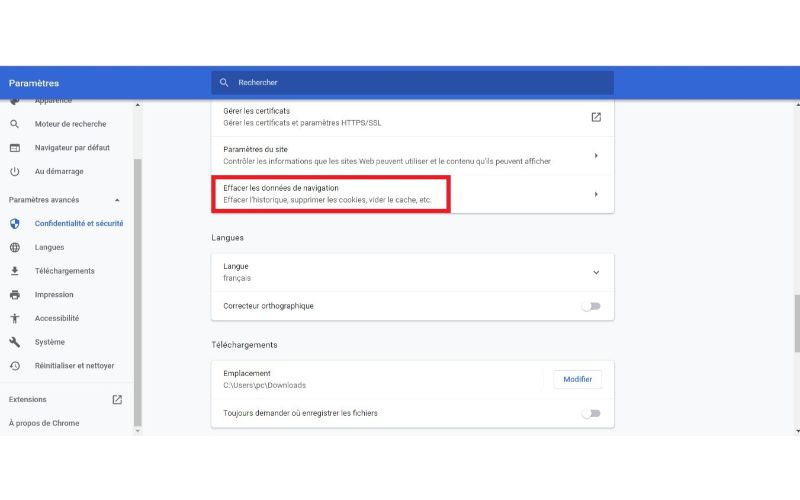
4- Vous pouvez ainsi cocher toutes les cases concernant l’historique, les cookies, les images et fichiers mis en cache.
Choisissez ensuite la période pour laquelle vous voulez effacer l’historique.
On peut aussi vérifier l’onglet paramètres avancés pour cocher les cases contenant les informations que vous voulez effacer.
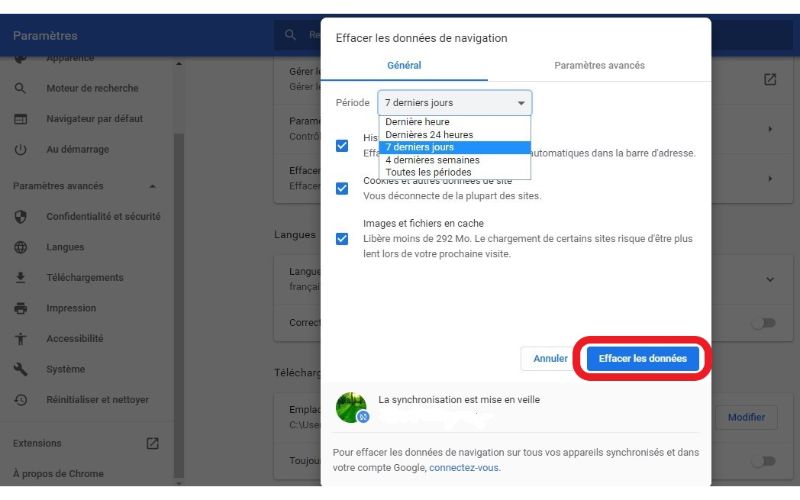
Autres méthodes
Vous avez aussi la possibilité d’aller à historique oubien plus d’outils puis effacer les données de navigation comme illustré ci-dessous.
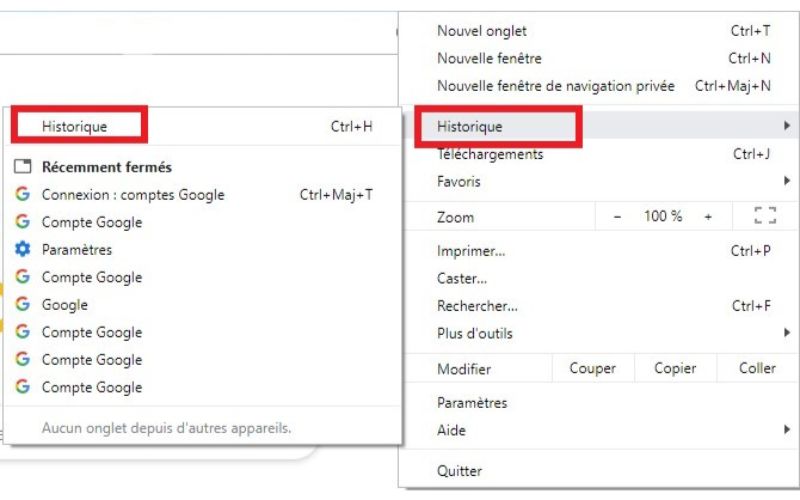
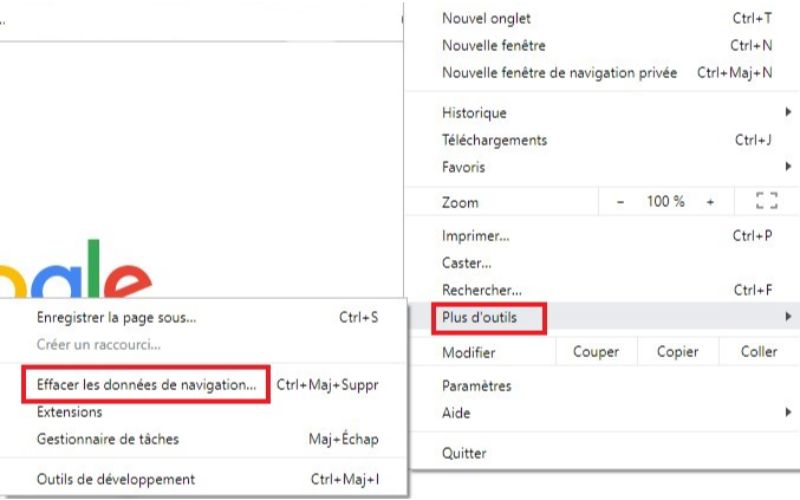
Effacer l’historique de Google Chrome automatiquement
Effacer automatiquement votre historique de navigation avec google chrome est possible mais ceci est lié à votre compte Gmail.
Ceci dit, vous devez vous connecter à votre compte pour pouvoir effectuer cette tâche.
1- Une fois connecté à votre compte, ouvrez un nouvel onglet et cliquez sur la photo de votre profil tout en haut à coté des 3 points (le bouton personnaliser et contrôler google chrome).
Allez à « gérer votre compte google » pour afficher la page d’accueil.
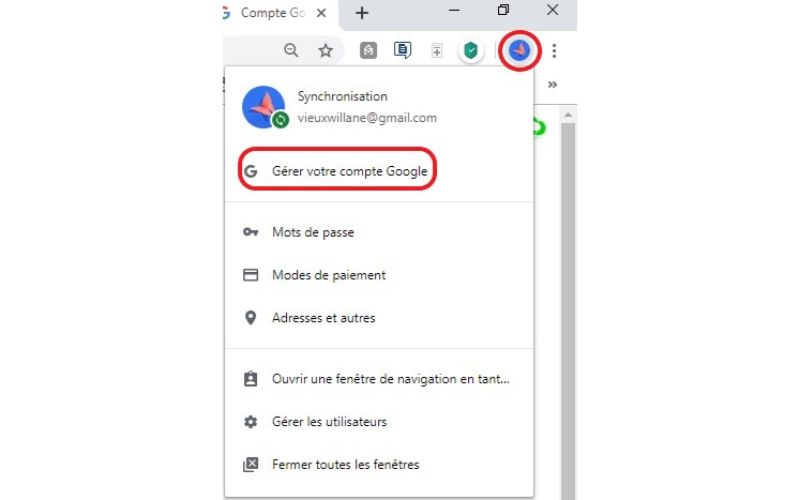
2- Cliquez ensuite sur « Données et personnalisation » dans le menu à gauche.
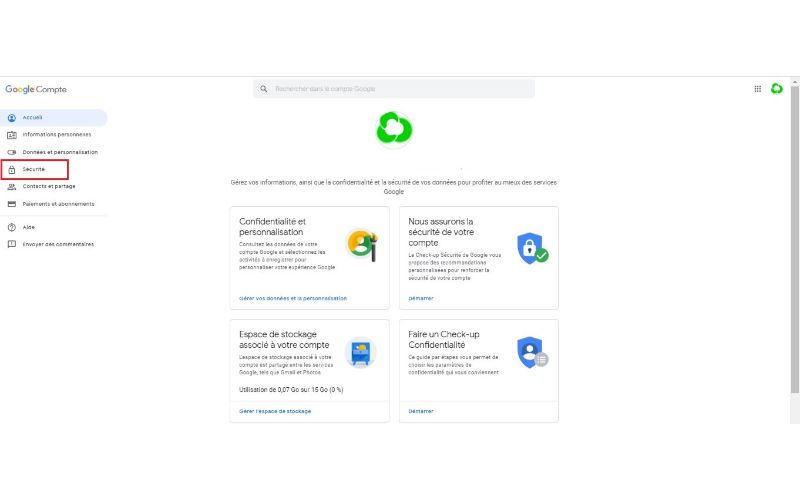
3- Vous verrez ainsi dans « commandes relatives à l’activité », activité sur le web et les applications. Cliquez dessus puis sur « gérer les activités »
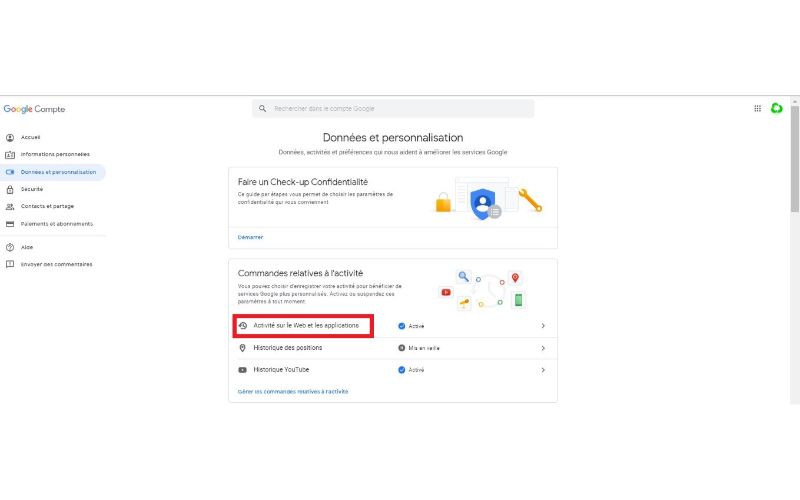
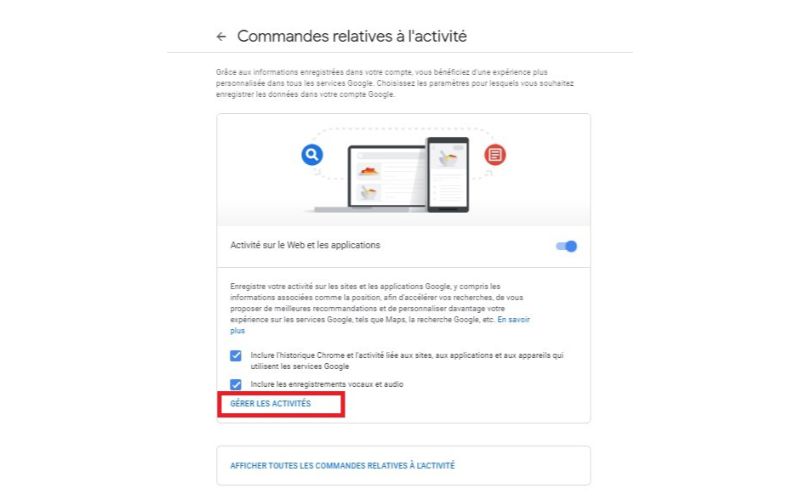
4- Puis accédez à supprimer l’activité puis configurer les suppressions automatiques
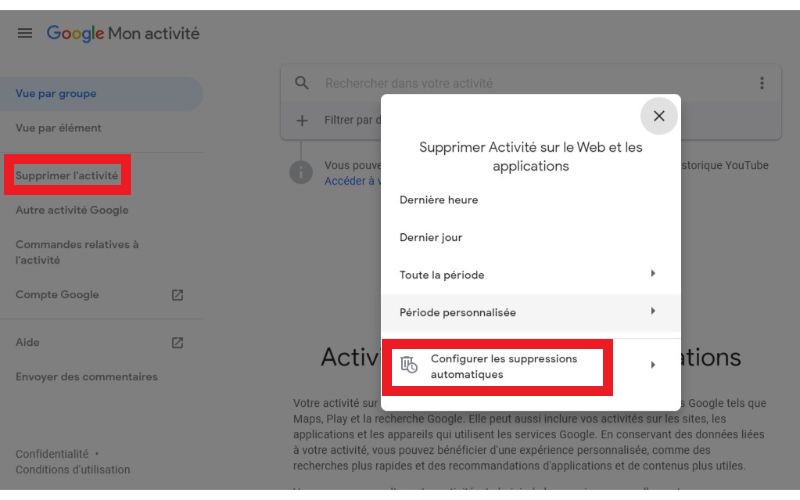
5- Cochez ensuite ce qui vous convient comme durée avant que les données soient supprimées automatiquement. Cliquez ensuite sur suivant puis validez vos préférences.
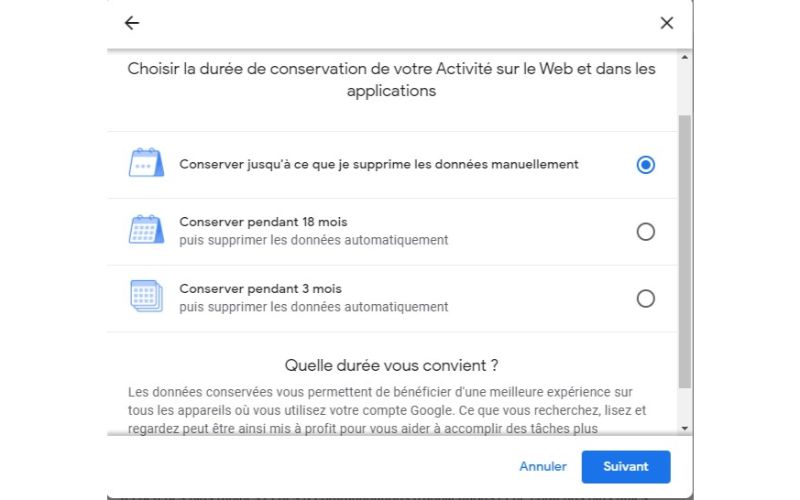
NB : Que vous utilisez un ordinateur ou un téléphone portable, vous pouvez accéder à votre compte mon activité pour paramétrer la suppression des historiques.
Les cookies sont tout simplement de « Petits fichiers déposés sur votre disque dur lorsque vous visitez certains sites sur internet. Grace à ceux-ci, certains paramètres et informations concernant votre visite sont gardés par le site en question.
Il existe aussi un moyen de les supprimer directement lorsque vous fermez votre navigateur.
1- Allez à « paramètres » en cliquant sur les trois points en haut à droite du navigateur.
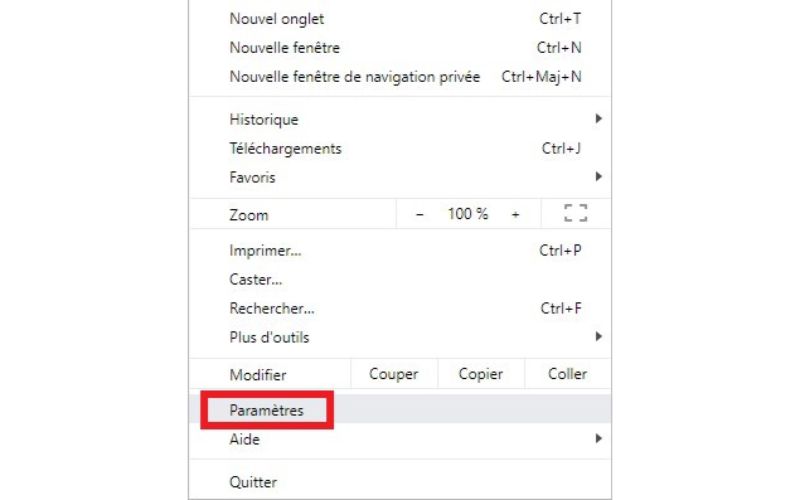
2- Cliquez ensuite sur confidentialité et sécurité puis paramètres du site
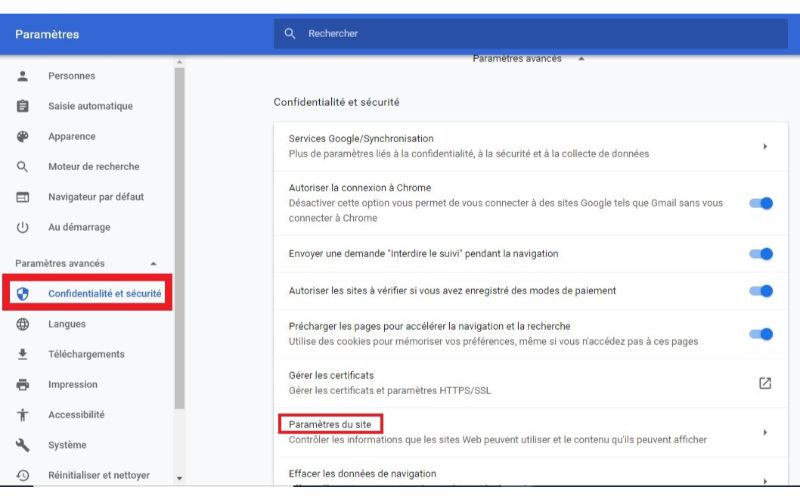
3- Puis cookies et données du site
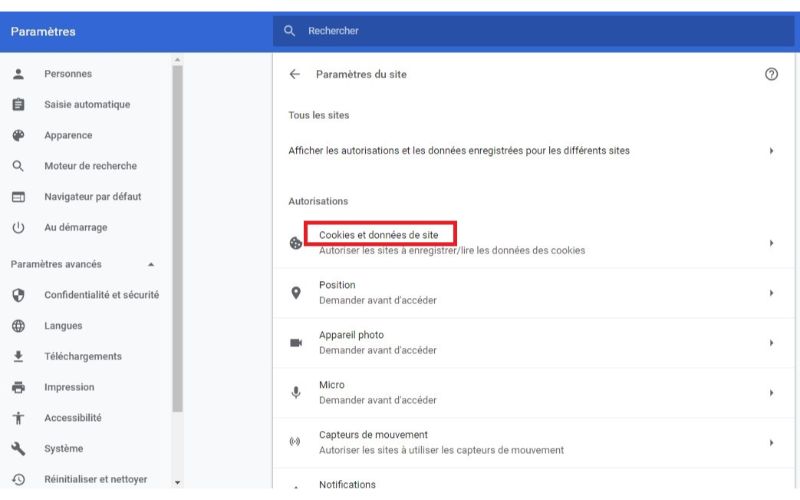
4- Ainsi vous pouvez activer la case « Effacer les cookies et les données de site en quittant Chrome ». Il est quand même recommandé de laisser activé « Effacer les cookies et les données de site en quittant Chrome »